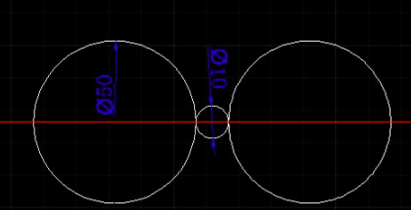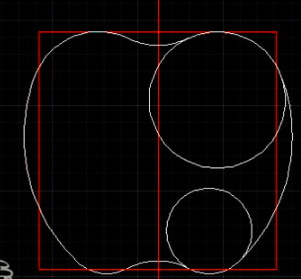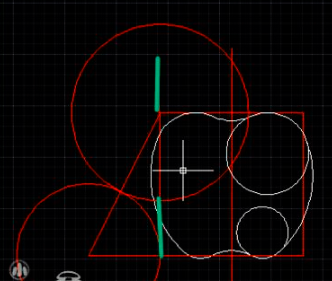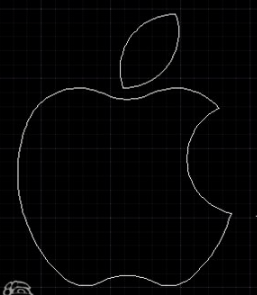怎么用CAD绘制苹果logo?下面我们来看看CAD苹果logo的设计过程,需要的朋友可以参考下。
1、先画三个圆,圆心在同一条直线上,如图所示直径分别是50,10,50。PS:红色的为辅助线
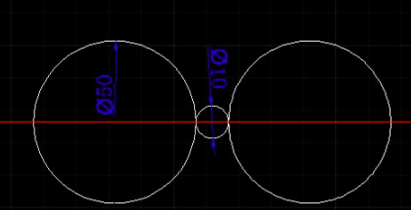
2、使用菜单栏上【绘图】-【圆】-【相切,相切,半径】命令画一个直径为80的圆
3、与两个直径为50的圆相切

4、然后再用一个直径为130的圆与直径为80的圆相切,直径为80,10和130的圆圆心在一条直线上
5、接着做两条辅助线,使图中两条绿色的线段相等
6、然后按图中绿色的线段
7、做一个正方形的辅助线
8、如图所示,在四分之一处再画一条辅助线
9、画一个直径为80的圆和上面的辅助线相切
10、然后画一个与直径为80的圆和直径为50的圆相切的直径为30的圆,然后再画一个与直径为80,30,50圆都相切的圆
11、上方直径为80的圆做镜像,然后画一个与它两都相切的直径也为80的圆
12、用【修剪】命令去除多余的线段
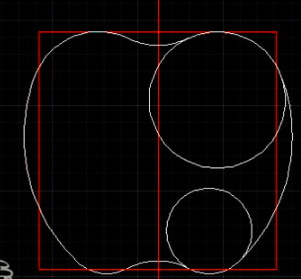
13、如图画一条绿色线段,直角三角形一条直角边为另一条的一半
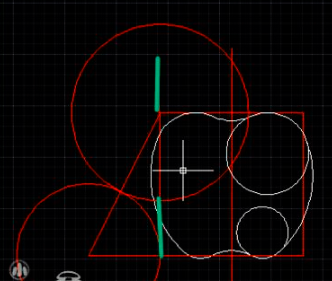
14、补全辅助线,画一个直径为80的圆与最上面的辅助线相切,通过下面直径为50圆的圆心做一条45度的辅助线,画一个直径20的圆,然后与圆80和圆20相切,画一个直径为80的圆
15、修剪掉多余的线条就完成了
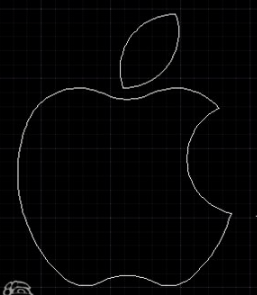
我们可以看出,只要掌握了绘制的技巧,CAD绘制苹果logo的过程还是很简单的,也希望大家能够熟练的掌握。